Saldo
Tento report podává informace o závazcích a pohledávkách a dokladech, které je hradí.
V Evale může být saldo sledováno nad jakýmkoliv účtem 3xx. Ve výchozím nastavení zobrazuje účty 311 a 321.
Saldo najdete v menu Reporty > Saldo.
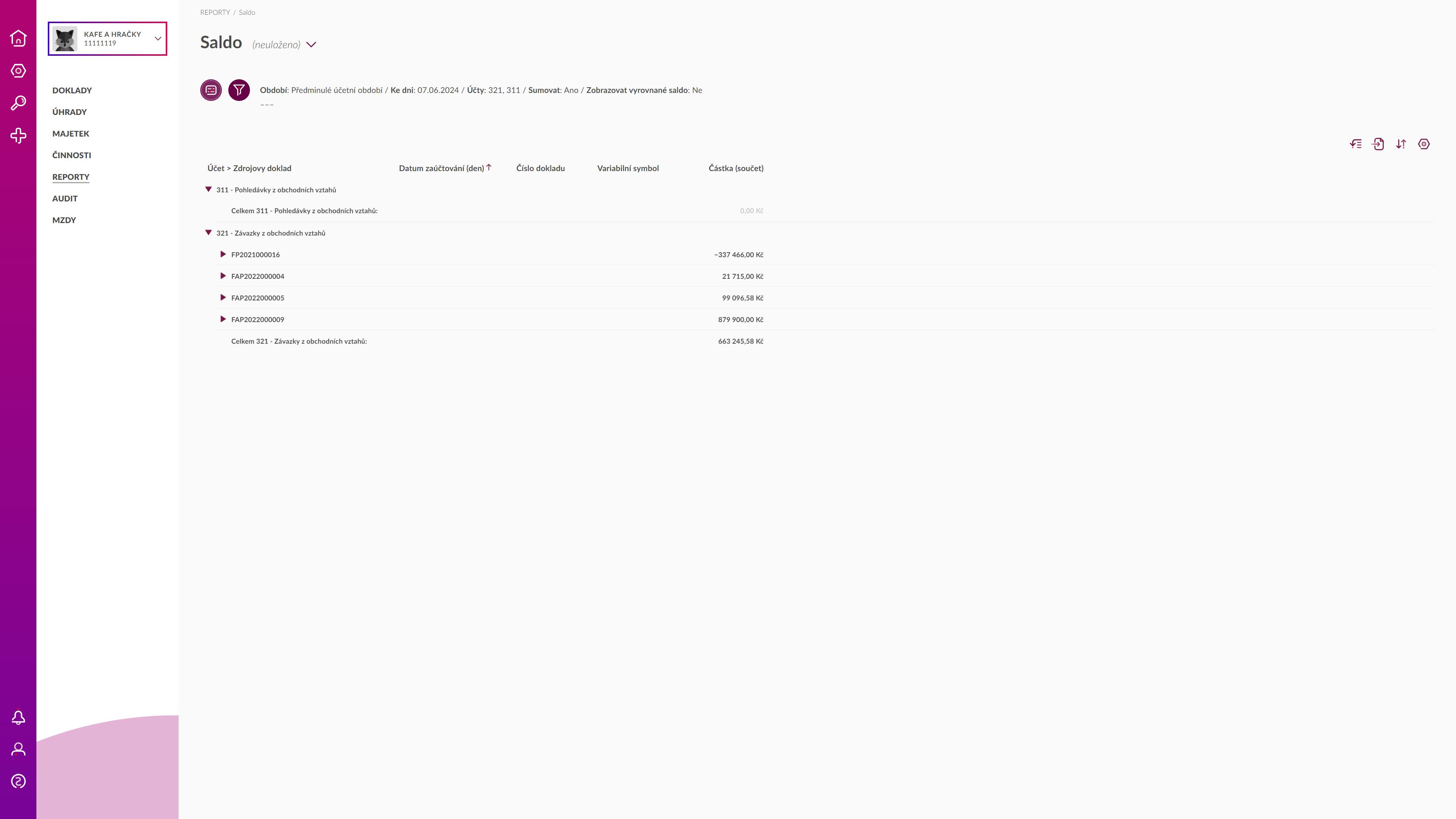
Přizpůsobení podoby reportu saldo
Jako každý report v Evale obsahuje i Saldo řadu filtrů a parametrů, pomocí kterých můžete upravovat zobrazená data a tvořit si tak vlastní přehledy. Ikony pro zobrazení parametrů a filtrů
se nacházejí vlevo nad přehledovou tabulkou.
Parametry
Pomocí těchto parametrů můžete upravovat výslednou podobu salda.
Období
Výběr období, za které chcete údaje zobrazit.
Ke dni
Vyberte den, ke kterému má být saldo sestaveno.
Účty
Výběr účtů, nad kterými chcete saldo sledovat.
Sumovat
Pokud vyberete Ano, v reportu se zobrazí pouze rozdíl stran MD a D, pokud ne, tak uvidíte částky pro obě strany.
Zobrazit vyrovnané saldo
Při výběru možnosti Ne se doklady, které jsou již plně zlikvidovány, nezobrazují.
Při výběru možnosti Ano se zobrazí jak doklady, tak všechny ostatní navázané doklady či úhrady, které se na likvidaci tohoto dokladu podílely.
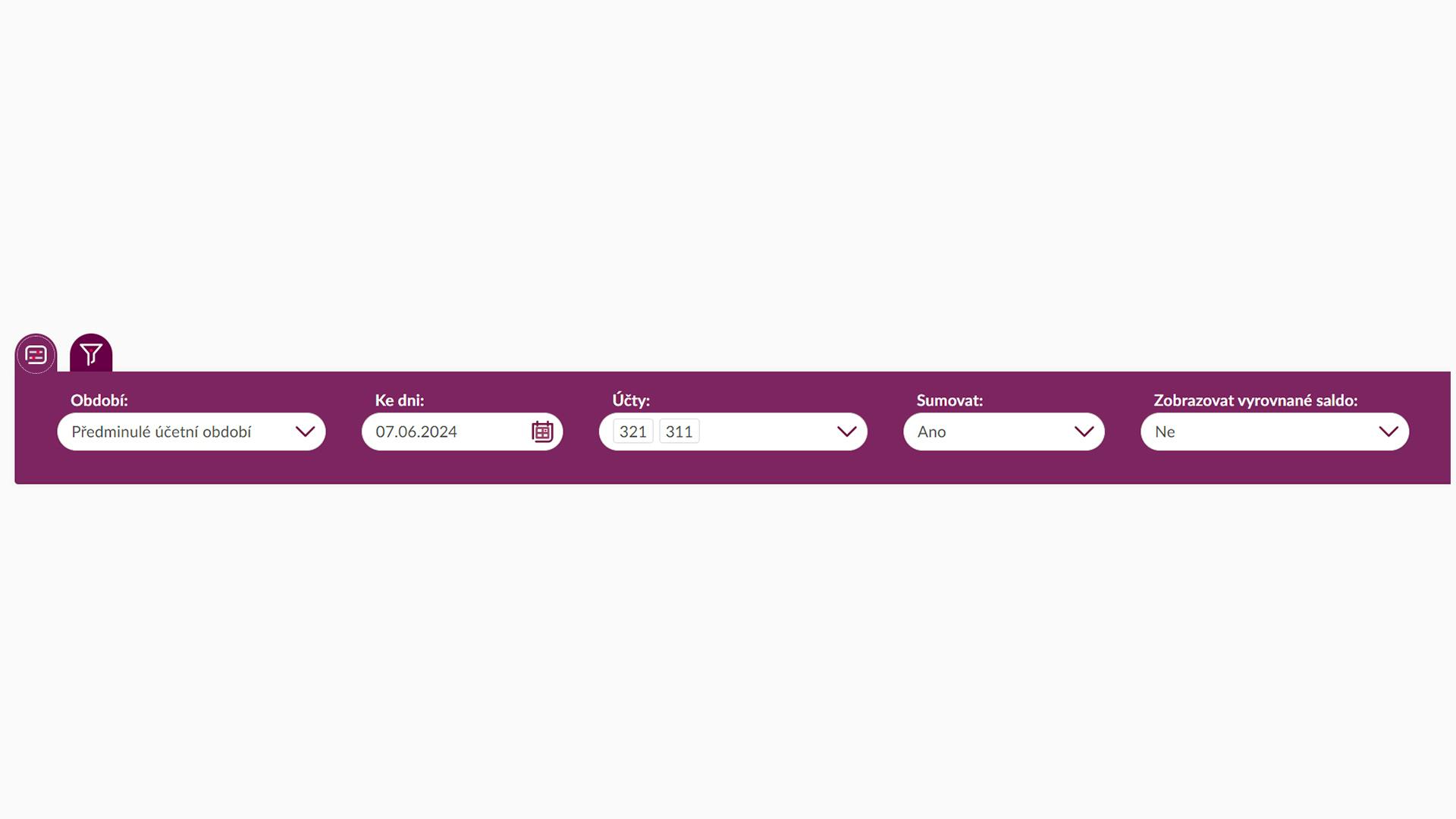
Filtry
Vedle parametrů můžete pro upřesnění výsledků použít také několik filtrů, ty vždy odpovídají sloupcům zobrazených v tabulce.
Filtry lze dále upravovat pomocí tzv. podmínkového filtru, na který se dostanete kliknutím na ikonu vedle pole filtru. Jak pracovat s podmínkovým filtrem jsme podrobně popsali v tomto článku.
Přidáním sloupce do tabulky se automaticky přídá i filtr (viz níže).
Nastavení zobrazených sloupců v tabulce
Podobu účetního deníku si můžete zcela upravit. Nastavte si, jaké informace jsou pro vás důležité a chcete je v reportu vidět a naopak které ponecháte skryty. Volbu a řazení sloupců provedete následovně:
- Klikněte na Nastavení sloupců
nad pravým rohem tabulky.
- Sloupce, které si chcete zobrazit, přetáhněte z části Dostupné sloupce do části Zobrazené sloupce a opačně.
- Čím výše se bude sloupec v sekci Zobrazené sloupce nacházet, tím více vlevo bude v přehledové tabulce.
- Svůj výběr uložte.
V reportu je možné tvořit také tzv. výpočtové sloupce. Více o výpočtových sloupcích se dočtete v tomto článku.
Nová varianta zobrazení reportu
Pokud si vytvoříte novou podobu reportu pomocí aplikování filtrů a úpravou zobrazení a řazení sloupců, můžete si toto nové zobrazení reportu uložit pro další použití. Nejste tak nuceni jej neustále vytvářet dokola.
Výběr variant zobrazení najdete vedle názvu reportu pod ikonou šipky .
- Kliknutím na Uložit jako variantu uložíte nové zobrazení.
- Pojmenujte jej a případně nastavte jako výchozí. Zobrazení se vždy tak načte jako první po příchodu na stránku.
- Šipkou vedle názvu reportu si vždy zobrazíte výběr uložených variant. Tady se mezi nimi můžete přepínat.
- Kliknutím na možnost Editace variant můžete varianty přejmenovat či úplně smazat.
Podrobnější informace o variantách zobrazení se dozvíte v tomto článku.
